怎么办Win10运行产生大量dll文件
来源:https://www.uweishi.com/ 时间:2023-02-04 18:28:22 责任编辑:admin
Win10电脑在运行的过程中会产生大量的文件,其中就包括一种格式为dll文件,随着这些文件的大量累计,我们的电脑运行就会变得非常的卡顿。因此在我们日常使用过程中,我们就需要删除多余的dll文件,来提升win10系统的运行效率。那么我们要如何删除dll文件呢?如何删除才会更快一点呢?今天小编就带你们了解下dll文件快速删除方法。
1、在win10系统的桌面上,用win+R组合键打开运行框,输入regedit后按回车进入注册表编辑器。
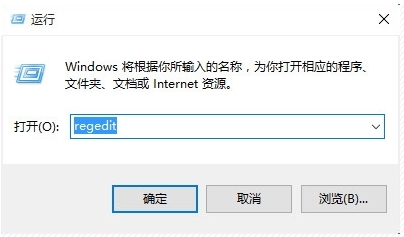
2在注册表编辑器的对话框中,依次打开左侧列表中的:HKKEY_LOCAL_MACHINE——SOFTWARE——Microsoft——Windows——CurrentVersion——Explorer项。
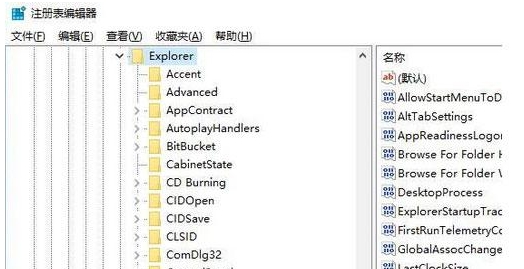
3、完成上一步操作之后,在注册表右侧空白位置新建一个字符串值,并将该新建项命名为“AlwaysUnloadDLL”。
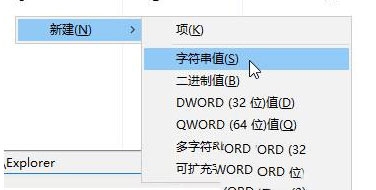
4、双击新建项AlwaysUnloadDLL后,将其数值数据修改为1,然后再点击确定保存设置。
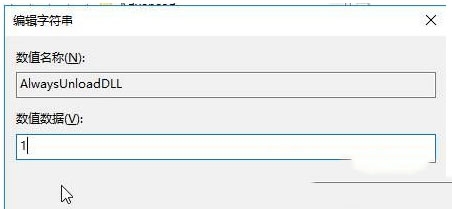
当然在我们使用win10电脑的过程中,我们也可以用第三方杀毒软件对系统垃圾扫描清理。不过杀毒软件并不够智能,它不能完全删除多余的dll文件,因此要想将dll文件删除的更彻底,小编介绍的这个方法还是更占优势的。
可以到u卫士U盘启动盘制作工具官网www.uweishi.com:咨询客服。更多精彩内容继续关注。本文由u卫士u盘启动盘整理发布